-
Lize

VERSION PERSONAL
Tutorial traducido con la autorización de
VALYSCRAPPASSION
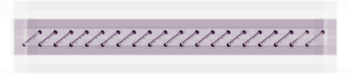
MATERIAL
Pinchar en el banner de Valy para llegar a la página del tutorial original
y descargar de allí el material
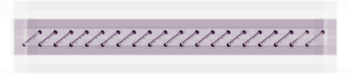
FILTROS
[AFS IMPORT] / Sqborder2
L en K’s / Djin
Ulead effects / Particle
UnPlugged Effects / Defocus
Virtual Paint / Virtual Painter 4
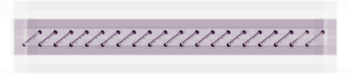
PALETA DE COLORES (incluida en el material)

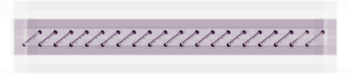
PREPARACIÓN
Colocar el gradiente “roselizevsp”
en la carpeta de gradientes de su PSP
Abrir los tubes / Duplicar y cerrar los originales
Abrir las máscaras y minimizarlas
1 – Abrir la capa Alfa incluida en el material
Llenar con el gradiente lineal “roselizevsp”
Para conseguir un gradiente en acorde con sus colores,
Llenar la capa alfa con su color # 1
Capas / Nueva capa de trama
Llenar con el gradiente “roselizevsp”
Modo de mezcla = Luminancia (heredado)
Capas / Fusionar hacia abajo
Aplicar el filtro Virtual Paint / Virtual Paint 4

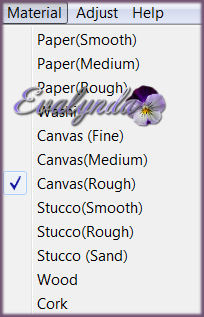
Pinchar en este icono

para poder entrar los ajustes
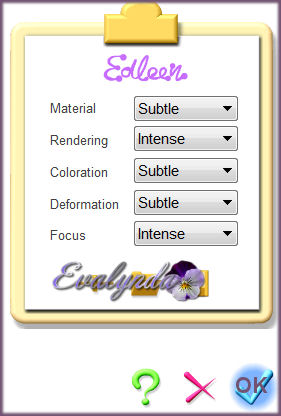
Pinchar en el icono OK y otra vez OK
2 – Capas / Nueva capa de trama
Llenar con el color # 1
Capas / Organizar / Bajar
Activar la capa de arriba
Modo de mezcla = Luminancia (heredado)
Capas / Fusionar visibles
3 – Capas / Nueva capa de trama
Llenar con el color # 2
Capas / Nueva capa de trama a partir de una imagen
“1250181397_nikita”
Efectos de los bordes / Realzar mas
Capas / Fusionar grupo
Efectos de los bordes / Realzar
Capas / Fusionar visibles
4 – Capas / Nueva capa de trama
Selecciones / Seleccionar todo
Color de Primer Plano # 3
Color de Fondo # 2
Preparar un gradiente radial

Llenar la capa con el gradiente
Ajustar / Enfocar / Desenfoque Gaussiano a 20
Selecciones / Modificar / Contraer de 60 pixeles
Selecciones / Invertir
Editar / Borrar
Selecciones / Anular selección
5 – Aplicar el filtro Ulead Effects / Particle
Primero, pinchar en el efecto de nubes

Después, poner los ajustes

Aplicar el filtro Unplugged Effects / Defocus
Color de Fondo # 2

Aplicar de nuevo el mismo filtro con el mismo ajuste
6 – Selecciones / Cargar selección de canal alfa n° 1
Selecciones / Convertir la selección en trama
CONSERVAR LA SELECCIÓN
Aplicar el filtro L en K’s / Djin

Selecciones / Anular selección
Aplicar el filtro UnPlugged Effects / Defocus

7 – Activar la capa del medio
Selecciones / Cargar selección de capa alfa n°2
Capas / Convertir selección en capa
CONSERVAR LA SELECCIÓN
Aplicar el filtro [AFS IMPORT] / Sqborder2
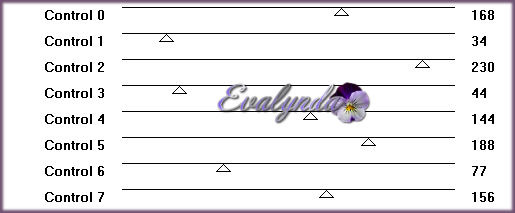
Selecciones / Anular selección
Capas / Duplicar
Imagen – Espejo
Capas / Fusionar hacia abajo
Aplicar el filtro UnPlugged Effects / Defocus

8 – Activar la segunda capa empezando por abajo
Capas / Nueva capa de trama
Llenar con el color # 3
Capas / Nueva capa de máscara a partir de una imagen
“1250181217_nikita”

Capas / Fusionar grupo
Efectos de los bordes / Realzar
Bajar la opacidad de la capa a 56%
9 – Cerrar la capa de abajo del todo
Capas / Fusionar visibles
Abrir la capa de abajo
Copiar y pegar el tube “deco1LizeVSP”
10 – Copiar y pegar el tube “deco2LizeVSP”
Con la Varita mágica, seleccionar el interior
del marco a la izquierda
Copiar y pegar el tube “Lize-Enaidsworld-059”
Con la Herramienta Mover

Colocar en la selección la parte del tube que van a conservar
Selecciones / Invertir
Editar / Borrar
Selecciones / Anular selección
11 – Activar la capa de los 3 marcos
Con la Varita Mágica, seleccionar el interior del marco de arriba
Pegar el tube “Lize-Enaidsworld-059”
(permanece en memoria)
Colocar en la selección la parte del tube que van a conservar
Selecciones / Invertir
Editar / Borrar
Selecciones / Anular selección
12 – Hacer las mismas operaciones para el tercer marco
13 – Activar la capa de arriba del todo
Capas / Fusionar hacia abajo TRES VECES
Imagen / cambiar el tamaño de la capa a 50%
Ajustar / Nitidez / Enfocar
Efectos de la imagen / Desplazamiento

Añadir una sombra negra 0 / 0 / 50 / 25
14 – Copiar y pegar el tube “deco3LizeVSP”
Efectos de la imagen / Desplazamiento

15 – Copiar y pegar el tube “Lize-Enaidsworld-059”
Imagen / Cambiar el tamaño de la capa a 90%
Ajustar / Nitidez / Enfocar
Efectos de la imagen / Desplazamiento

Añadir una sombra negra -18 / 30 / 38 / 50
16 – Copiar y pegar el tube “deco4LizeVSP”
No mover
17 – Activar la segunda capa empezando por abajo
Capas / Nueva capa de trama
Selecciones / Seleccionar todo
Selecciones / Modificar / Contraer de 58 pixeles
Llenar con el color # 3
Selecciones / Modificar / Contraer de 2 pixeles
Editar / Borrar
Selecciones / Anular selección
18 – Capas / Nueva capa de trama
Llenar con el color # 3
Capas / Nueva capa de máscara desde una imagen
“Narah_mask_0721”
Capas / Fusionar grupo
Efectos de los bordes / Realzar
19 – Activar la capa de abajo del todo
Capas / Nueva capa de trama
Selecciones / Seleccionar todo
Selecciones / Modificar / Contraer de 7 pixeles
Llenar con el color # 3
Selecciones / Modificar / Contraer de 1 pixel
Editar / Borrar
Selecciones / Modificar / Contraer de 7 pixeles
Llenar con el color # 3
Selecciones / Modificar / Contraer de 1 pixel
Editar / Borrar
Selecciones / Anular selección
20 - Copiar y pegar el tube “deco4LizeVSP”
No mover
21 – Copiar el tube del titulo
Capas / Organizar / Traer al frente
Efectos de la imagen / Desplazamiento

22 – Imagen / Añadir bordes de 2 pixeles color # 3
Imagen / Cambiar el tamaño del diseño a 900 pixeles de ancho
Ajustar / Nitidez / Máscara de desenfoque

23 – Firmar y guardar en .JPEG
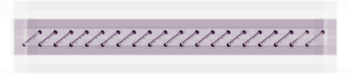
Tutorial creado el 20/04/2016
Traducido el 27/04/2016
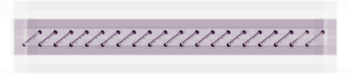
Espero se hayan divertido
como VALY se divirtió creando el tutorial,
como me divertí yo traduciéndolo para Ustedes
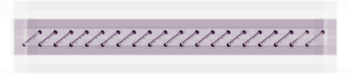
Con mucho placer colocaré sus trabajos
en la Galería especial de esta traducción






